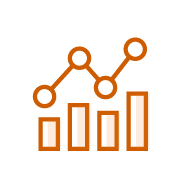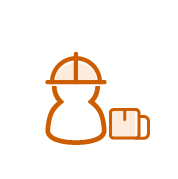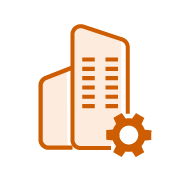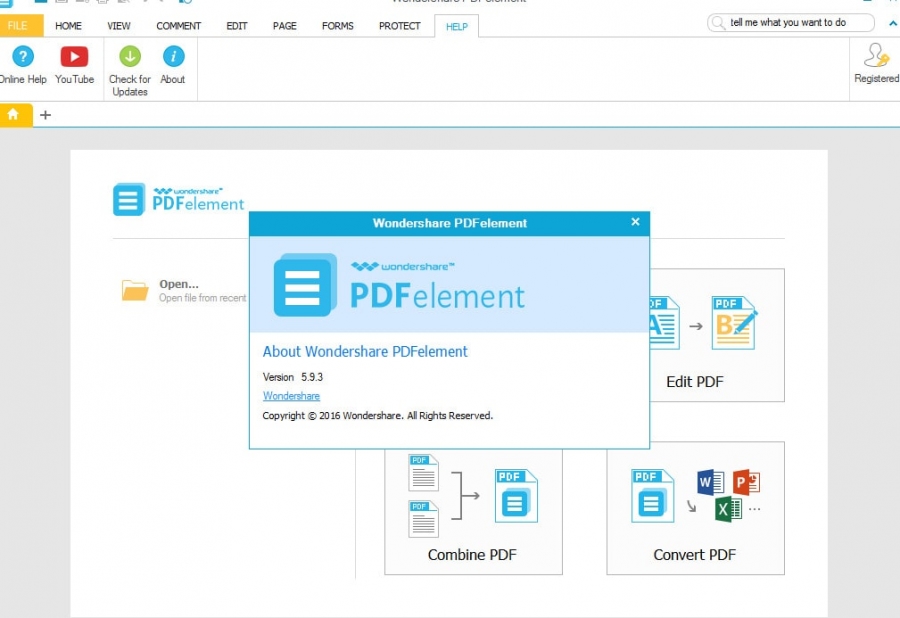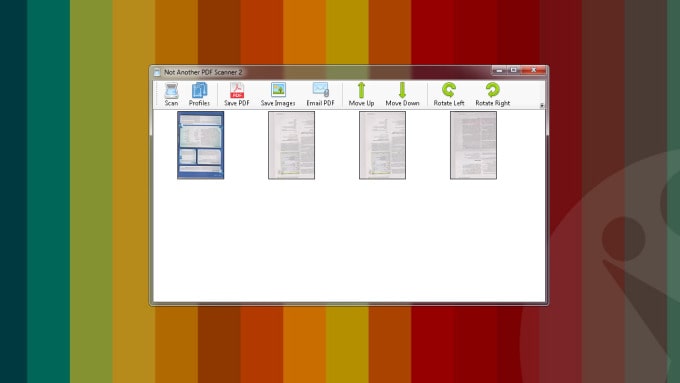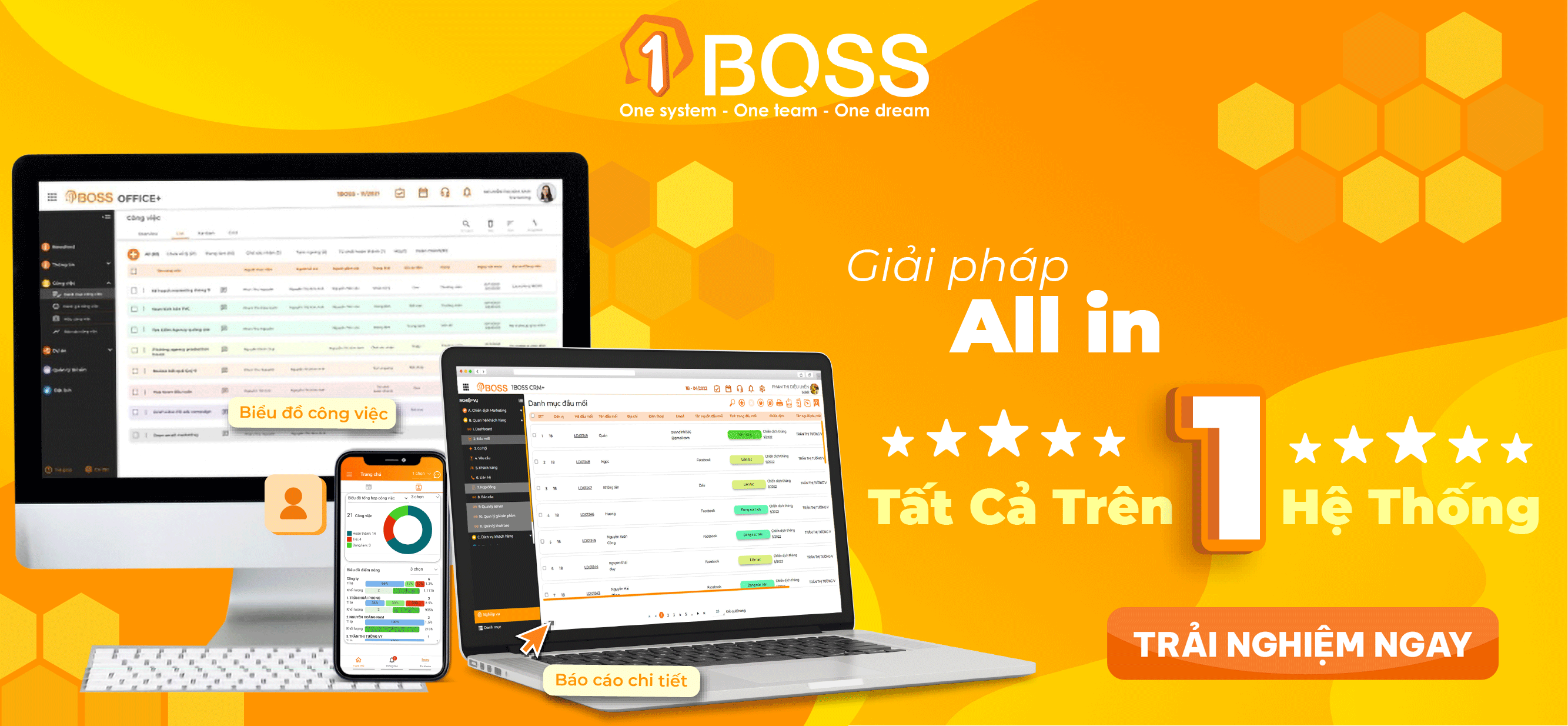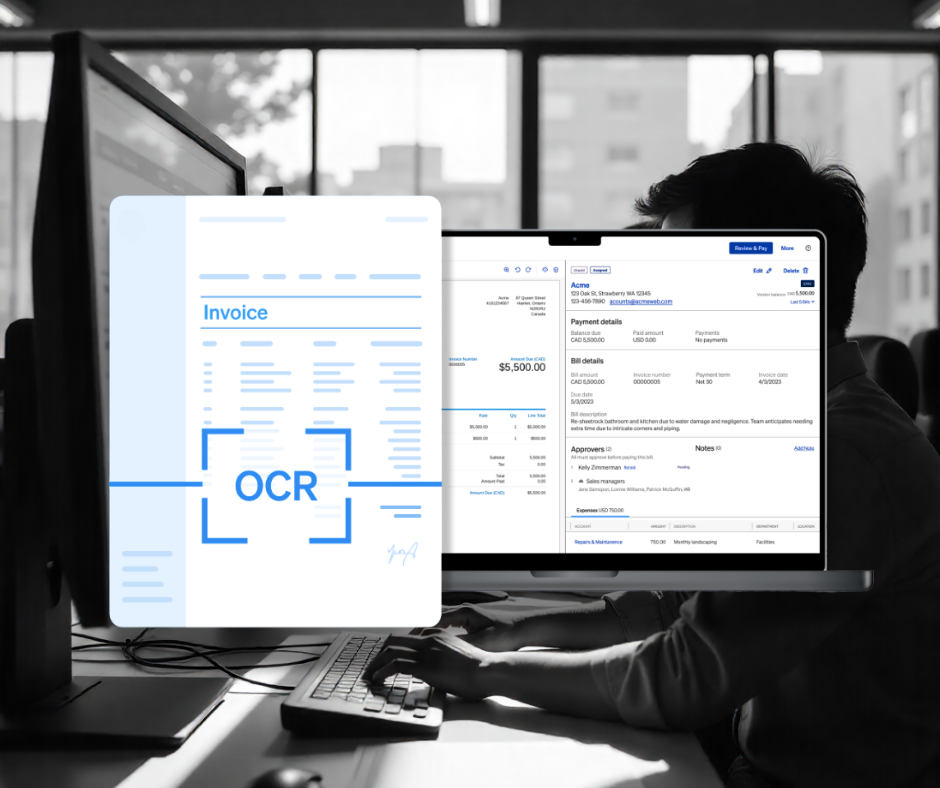Xem thêm một số bài viết liên quan:
Scan tài liệu là quá trình chuyển đổi các tài liệu thô như: giấy tờ, văn bản, hình ảnh,…, thành file được lưu trữ trên điện thoại và máy tính. Quá trình này hoàn toàn ngược lại với việc bạn photocopy dữ liệu (bản mềm) thành bản cứng. Scan được thực hiện khi người dùng có nhu cầu lưu trữ hoặc chia sẻ tài liệu giấy hoặc hình ảnh ở dạng thô.

Scan tài liệu là gì?
Trước tình trạng quá tải tài liệu, hồ sơ giấy, scan đã trở thành một giải pháp được sử dụng rộng rãi trong các tổ chức, doanh nghiệp. Đặc biệt, những file PDF cho phép người dùng xem văn bản dưới dạng slideshow cũng như chia sẻ dễ dàng hơn qua Internet.
Trong thời đại công nghệ, các thiết bị điện tử được xem là “vật bất ly thân” của người dùng hiện đại. Quá trình theo dõi, nghiên cứu tài liệu số đã trở thành xu hướng tất yếu đối. Vì vậy, scan tài liệu thành file PDF chính là giải pháp hữu hiệu nhất để đáp ứng nhu cầu của người dùng.
Lưu trữ các tài liệu quan trọng
Scan tài liệu sang file PDF nghĩa là bạn đã số hóa tài liệu lưu trữ của mình. Quá trình này giúp những tài liệu quan trọng được giữ gìn và bảo tồn lâu hơn. Bạn sẽ tránh được các tình trạng lạc mất hoặc làm hỏng tài liệu. Môi trường số hóa cung cấp một không gian rộng lớn, giúp bạn thoải mái lưu trữ hồ sơ, dữ liệu hoặc các bản hợp đồng quan trọng của doanh nghiệp.

Số hóa dữ liệu
Đảm bảo độ an toàn và bảo mật
Scan tài liệu thành PDF cho phép bạn cài đặt mã truy cập vào các tập tin. Chỉ những người được chia sẻ mới có quyền xem tài liệu của bạn. Tính năng này đảm bảo độ an toàn thông tin cho người dùng. Bên cạnh đó, hình ảnh scan được lưu trữ dưới dạng PDF có tính bảo mật rất cao thông qua chữ ký số.
Tiết kiệm được chi phí dành cho tài liệu giấy
Khối lượng tài liệu giấy khổng lồ buộc doanh nghiệp phải xây dựng thêm kho lưu trữ rất tốn kém. Trong khi đó, scan tài liệu sang PDF không yêu cầu điều đó. Tất cả tài liệu của bạn sẽ được lưu trữ trong một kho “vô hình”, giúp bạn tiết kiệm được nhiều chi phí hơn.
Tìm kiếm tài liệu dễ dàng với kho lưu trữ
“Kho” lưu trữ dữ liệu ảo giúp bạn sắp xếp tài liệu khoa học và trực quan hơn. Nếu muốn tìm kiếm một tài liệu nào đó, bạn chỉ cần truy cập vào “kho” và tìm kiếm tài liệu theo tên hoặc ngày. Thông qua các thao tác đơn giản, bạn đã có thể truy cập tài liệu nhanh chóng.
Bên cạnh đó, một số máy scan tích hợp công nghệ hiện đại cung cấp khả năng truy cập dữ liệu từ xa. Nhờ đó, người dùng có thể tiếp cận thông tin mọi lúc, mọi nơi mà không cần phải có mặt tại công ty.

Tìm kiếm dễ dàng
Trước tiên, bạn cần kết nối máy tính và thiết bị scan thông qua USB hoặc kết nối không dây qua mạng Internet. Mỗi thiết bị scan sẽ có khả năng kết nối khác nhau, vì vậy bạn cần lựa chọn sản phẩm phù hợp với máy tính làm việc của mình.
Bước 1: Đặt tài liệu cần chuyển sang file PDF vào máy scan
Bước 2: Truy cập vào Start ở dưới góc trái màn hình -> Nhập Fax and Scan -> Chọn Windows Fax and Scan
Bước 3: Tại góc trái cửa sổ Fax and Scan -> Nhập New Scan
Bước 4: Chọn Scanner để kiểm tra máy scan tương thích
Bước 5: Để chọn loại tài liệu phù hợp, tại khung lựa chọn -> Nhập Profile -> Chọn một trong hai lựa chọn sau: Photo hoặc Documents
Bước 6: Để chọn loại máy scan, tại khung lựa chọn -> Nhập Source -> Chọn một trong hai lựa chọn sau:
- Feeder: Scan tài liệu thông qua khây nạp giấy, có khả năng scan văn bản thành một tập tin PDF
- Flatbed: Scan tài liệu bằng cách mở nắp thiết bị scan để đặt giấy vào
Bước 7: Click vào Scan bên dưới cửa sổ để văn bản được scan lên máy tính -> Chọn File -> Print -> Microsoft Print to PDF -> Print
Lưu ý: Nếu bạn không thấy lựa chọn Microsoft Print to PDF, hãy chuyển sang chế độ scan dữ liệu thành tập tin trên máy tính rồi chuyển ảnh sang PDF.
Bước 8: Nhấp vào thư mục bên trái cửa sổ để chọn thư mục lưu thích hợp
Bước 9: Đặt tên cho tập tin PDF tại File Name
Bước 10: Click Save để lưu dữ liệu đã quét theo định dạng PDF trong thư mục đã chọn
Đây là phần mềm hỗ trợ tính năng scan tài liệu sang PDF chuyên nghiệp được nhiều người sử dụng. PDFelement cung cấp một số tính năng nổi bật như:
- Truy cập và chỉnh sửa văn bản, hình ảnh
- Chèn, bổ sung nhận xét văn bản, hình ảnh
- Hỗ trợ tính năng chèn chữ ký vào file PDF
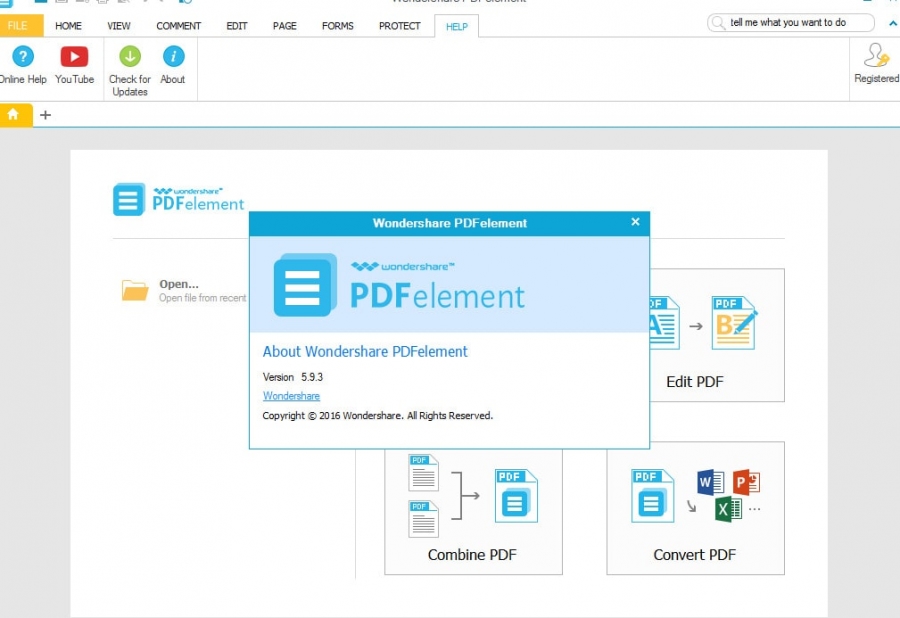
PDF Element
Ưu điểm cách scan tài liệu thành file pdf với PDF Element
- Sở hữu giao diện trực quan, đơn giản, dễ sử dụng
- Bổ trợ đầy đủ các thao tác bao gồm: chỉnh sửa trực tiếp, xem, cắt, chèn, bổ sung, chèn chữ ký, liên kết,… vào file PDF
- Có khả năng ghép nhiều bản PDF thành một file hoàn chỉnh
- Người dùng được phép đặt mật khẩu cho file
- Có thể xoay các trang trong file PDF theo mong muốn
- Hỗ trợ tạo Header, Footer cho file PDF
Hạn chế khi scan tài liệu thành file pdf của PDF Element
- Là phần mềm có tính phí
- Nếu sử dụng tính năng miễn phí, các trang PDF sẽ bị gắn watermark
Đứng top 2 các phần mềm hỗ trợ scan tài liệu thành file PDF là Not Another PDF Scanner 2. Phần mềm có khả năng tạo ra các bản PDF trực quan, đẹp mắt. Bên cạnh đó, Not Another còn hỗ trợ nhiều định dạng khác như: JPEG, PNG, tTIFF,…
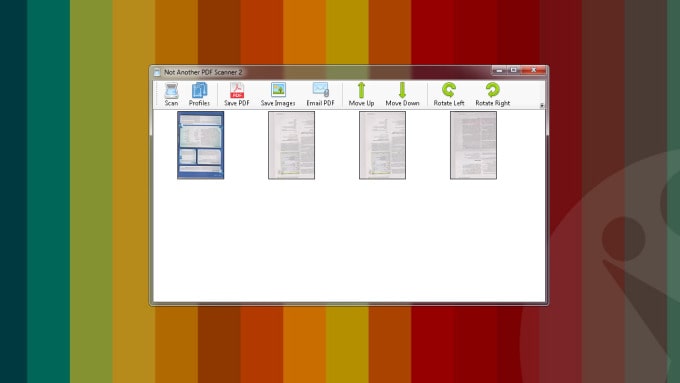
Not Another PDF Scanner 2
Ưu điểm cách scan tài liệu thành file pdf với Not Another PDF Scanner 2
- Có khả năng điều chỉnh độ phân giải, độ sáng, độ tương phản của hình ảnh
- Trích xuất được nội dung thông qua chức năng OCR
- Hỗ trợ chuyển sang file văn bản để chỉnh sửa dễ dàng hơn
- Thay đổi ngôn ngữ giao diện trên cửa sổ chính của phần mềm
- Hệ điều hành Windows được sử dụng miễn phí
Hạn chế của phần mềm scan tài liệu thành file pdf Not Another PDF Scanner 2
- Công cụ hỗ trợ không quá đa dạng
Advanced Scan to PDF Free cũng là sự lựa chọn tuyệt vời mà bạn nên cân nhắc. Phần mềm cung cấp các tính năng thông minh giúp quá trình scan tài liệu hiệu quả hơn.

Advanced Scan to PDF Free
Ưu điểm cách scan tài liệu thành file pdf với Advanced Scan to PDF Free
- Phần mềm hỗ trợ hoàn toàn miễn phí cho các hệ điều hành
- Quét tài liệu thành file PDF để lưu trữ và chia sẻ dễ dàng hơn
- Cho phép người dùng tùy chỉnh kích thước, vị trí hình ảnh trong file
- Hỗ trợ nhiều định dạng khác nhau như: JPG, GIF, PNG, BMP,…, thành file PDF
- Thêm mật khẩu hoặc chữ kỳ vào tài liệu PDF mình đã tạo
Hạn chế khi scan tài liệu thành file pdf với Advanced Scan to PDF Free
- Giao diện dễ gây nhầm lẫn với người mới sử dụng

Scan tài liệu là bước tiến quan trọng
Scan tài liệu thành file PDF là một trong những bước tiến quan trọng nhất khi doanh nghiệp bạn đã và đang hướng đến công cuộc chuyển đổi số. Vậy thì còn chần chừ gì nữa mà không đầu tư ngay một máy scan chất lượng và một phần mềm phù hợp nhất cho doanh nghiệp của mình.
PDF (viết tắt của cụm từ Portable Document Format) được phát triển bởi Adobe Systems. Đây là định dạng tập tin văn bản được sử dụng phổ biến như Word (DOC). PDF hỗ trợ các văn bản dạng thô có cùng font chữ, hình ảnh, âm thanh cũng như các phương tiện đi kèm khác.
Câu trả lời là “Có!”. Hiện tại có một số phần mềm hỗ trợ người dùng scan tài liệu sang PDF thông qua điện thoại.
Trong quá trình scan tài liệu, bạn có thể gặp phải một số vấn đề phổ biến như:
- Tài liệu cần scan bị kẹt
- Thiết bị scan hoạt động quá công suất, bị nóng và tỏa nhiệt
- Hình ảnh sau khi scan có vết hằn bánh xe
- Tài lệu PDF bị nhòe, không nét, sau màu, sai kích thước,…
- Thiết bị scan không kết nối được với máy tính
- Thiết bị scan bị ngừng hoạt động khi đang scan
- ….
Hiện nay, các thiết bị scan xuất hiện ngày càng nhiều trên thị trường, cung cấp các tính năng hiện đại và tối ưu nhất. Một số công dụng của thiết bị scan có thể kể đến như:
- Khắc phục tình trạng sai sót hoặc mất tài liệu trong quá trình chia sẻ, cập nhật thông tin chính xác hơn
- Những máy scan hiện đại hỗ trợ scan trên email hoặc các ứng dụng chia sẻ tài liệu
- Thúc đẩy năng suất làm việc, tiết kiệm thời gian và công sức tìm kiếm tài liệu thô
- Dễ dàng khôi phục và sao lưu các dữ liệu đã bị mất
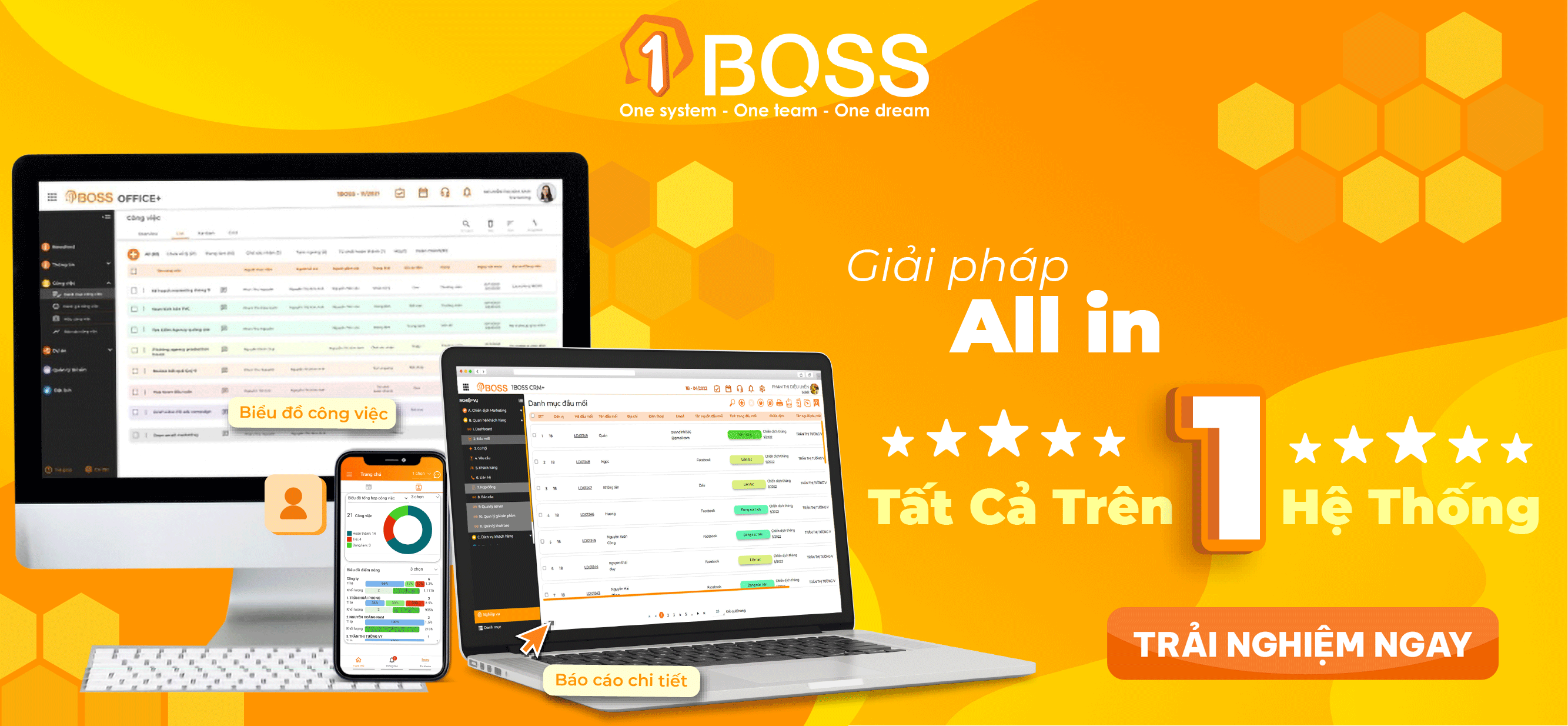
1BOSS cung cấp gói các giải pháp toàn diện kết hợp bởi sự hiểu biết tinh thông trong quản lý và điều hành. Kết hợp cùng kinh nghiệm triển khai và ứng dụng từ những best practice từ các doanh nghiệp đầu ngành. Với công nghệ hiện đại, giao diện thân thiện, kích hoạt và dùng ngay với chi phí vô cùng hợp lý. Được nghiên cứu và thiết kế và tham vấn chuyên sâu, ứng dụng các khoa học, nghệ thuật hiện đại.
Giải pháp quản lý doanh nghiệp 4.0 của 1BOSS gồm có: